Android, el sistema operativo más emergente, está presente en millones de dispositivos en todo el mundo. Sin embargo, a pesar de sus increíbles funciones, un problema desconcertante conocido como la “pantalla negra de la muerte de Android” sigue desconcertando a los usuarios.
El problema en sí mismo es grave, ya que la pantalla del teléfono Android se vuelve completamente negra e insensible. Si te encuentras en esta situación y buscas una solución, aquí tienes una guía completa.
Esta guía explica por qué la pantalla de mi teléfono se vuelve negra aleatoriamente y ofrece algunas soluciones para solucionar el problema.
Comencemos…
Para solucionar cualquier problema relacionado con Android, recomendamos esta herramienta:
Esta herramienta eficaz puede solucionar problemas de Android como bucle de arranque, pantalla negra, Android bloqueado, etc. en poco tiempo. Solo sigue estos 3 sencillos pasos:
- Descargue esta Reparación del Sistema Android herramienta (solo para PC) calificado como Excelente en Trustpilot.
- Inicie el programa y seleccione la marca, el nombre, el modelo, el país/región y el operador y haga clic en Next.
- Siga las instrucciones en pantalla y espere a que se complete el proceso de reparación.
¿Qué causa la pantalla negra de la muerte de Android?
Puede haber varias razones por las que la pantalla de Android se vuelve negra. Sin embargo, a continuación, revisa las más comunes que provocan este problema:
- Error crítico del sistema
- Aplicaciones incompatibles instaladas en el teléfono
- Conectores LCD sueltos
- Batería baja o sobrecargada
- Teléfono expuesto a temperaturas extremas
¿Cómo arreglar la pantalla negra de un teléfono Android?
#1 Usa la Herramienta de Reparación de Android: Solución rápida para el BSOD
La mejor y más rápida manera de solucionar el problema de la pantalla negra de la muerte es usar la Android Reparación Herramienta.
Esta herramienta especializada es capaz de solucionar diversos problemas de Android sin perder datos. Este software puede solucionar problemas como que el teléfono no cargue, batería baja, fallos de aplicaciones, actualizaciones bloqueadas, el teléfono se queda atascado en el bucle de arranque y muchos otros.
Además, el software es compatible con muchos teléfonos Android. Tiene una alta tasa de éxito y es 100% seguro.

Note: Se recomienda descargar y usar el software solo en su computadora de escritorio o portátil. El software no funcionará en teléfonos móviles.
Descarga esta herramienta > sigue las instrucciones de la guía del usuario.
#2 Solución básica para la pantalla negra de la muerte
- Fuerza el reinicio del teléfono: a veces, la solución más simple suele ser la más efectiva. Intenta forzar el reinicio de tu dispositivo Android manteniendo presionados los botones de Encendido y Bajar volumen durante 10-15 segundos. Esto te ayudará a solucionar el problema del sistema que no responde.
- Carga la batería: si la pantalla de tu teléfono se pone negra porque el teléfono está descargado, cárgalo lo suficiente como para que se encienda. Si la carga no soluciona el problema, lleva el teléfono al centro de servicio más cercano.
- Comprueba si hay daños físicos: la pantalla negra también puede deberse a daños físicos en la pantalla o el teléfono. Por lo tanto, comprueba si hay daños y, si los hay, reemplaza la pantalla.
Lee también: ¿Qué hacer cuando mi teléfono se congela y no hace nada?
#3 Revisa los cables LCD para ver si hay conexiones sueltas
Otra posible razón por la que la pantalla de mi teléfono se puso negra pero sigue funcionando es porque los cables LCD están sueltos. Por lo tanto, se recomienda revisar los cables de la pantalla.
Para hacerlo, debes abrir la carcasa del teléfono. Sin embargo, busca ayuda profesional si no te sientes lo suficientemente seguro para hacerlo.
Sigue las siguientes instrucciones:
- Abre la carcasa del teléfono con cuidado.
- Luego, revisa cuidadosamente el cable de la pantalla. Si está suelto o desconectado, conéctalo correctamente.
- Al terminar, cierra la carcasa. El problema de la pantalla negra desaparecerá.
Lee también: Solucionar el parpadeo de la pantalla en Android
#4 Inicia tu dispositivo en modo seguro
En la mayoría de los casos, la instalación de aplicaciones de terceros incompatibles puede causar el problema de la pantalla negra. Por lo tanto, iniciar tu dispositivo en modo seguro te ayudará a encontrar la aplicación problemática y desinstalarla para solucionar el problema.
- Apaga el teléfono y vuelve a encenderlo.
- Cuando tu dispositivo muestre el logotipo al reiniciarse, mantén presionado el botón para bajar el volumen hasta que aparezca la pantalla de bloqueo.
- Presiona “Aceptar” para confirmar el acceso al modo seguro.
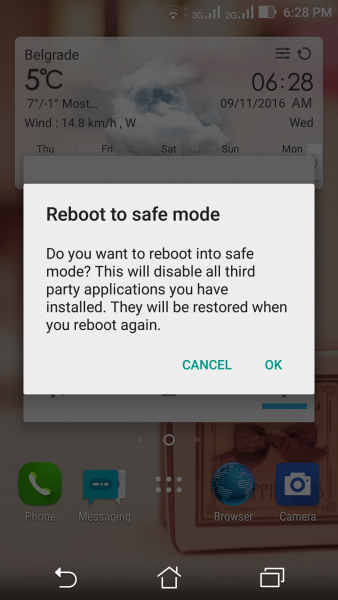
- El modo seguro se mostrará en la esquina inferior izquierda de la pantalla del teléfono.
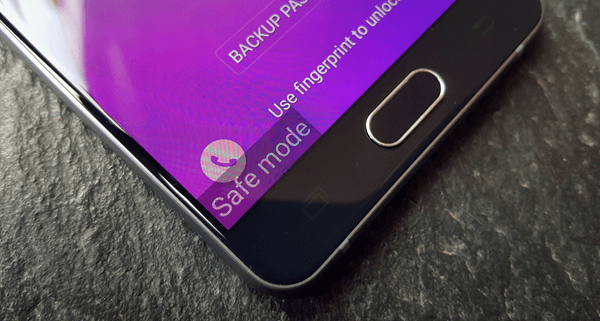
- Una vez que ingreses al modo seguro, comprueba si el problema se ha resuelto.
- Si se ha solucionado, busca la aplicación problemática y desinstálala.
#5 Restablecer a valores de fábrica (último recurso)
Esta solución debería ser tu último recurso, ya que borra los datos de tu dispositivo. Asegúrate de hacer una copia de seguridad de los datos de Android antes de restablecerlos a valores de fábrica.
Una vez realizada la copia de seguridad, sigue estos pasos:
- Mantén presionados los botones Subir volumen + Encendido + Inicio a la vez para iniciar el teléfono en modo recuperación.
- Una vez que entres en el modo de recuperación, ve a la opción “Borrar datos/restablecer valores de fábrica” con los botones de volumen. Presiona el botón de encendido para confirmar el proceso.
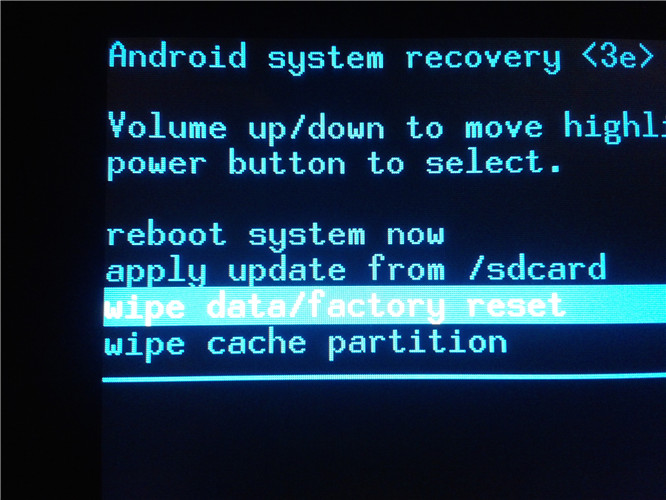
- Luego, selecciona “Reiniciar el sistema ahora“.
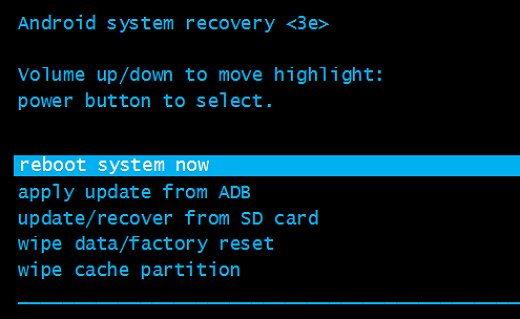
- Al reiniciar, revisa si tu dispositivo presenta problemas de pantalla negra.
Lee también: ¿Cómo recuperar datos de un teléfono Android con pantalla negra?
Medidas preventivas para evitar la pantalla negra de la muerte
Tomar precauciones puede reducir significativamente las probabilidades de sufrir la pantalla negra de la muerte en Android. Aquí tienes una lista de precauciones para evitar este problema:
- Mantén tu software actualizado: Actualiza regularmente el software y las aplicaciones de tu dispositivo. Las últimas versiones incluyen parches de errores, funciones y mejoras de rendimiento.
- Instala aplicaciones de una fuente confiable: Asegúrate de instalar las aplicaciones de una fuente confiable. Instalar aplicaciones de fuentes desconocidas puede incluir código malicioso que puede interrumpir el funcionamiento de tu dispositivo.
- Controla el estado de la batería: Conecta el cargador cuando la batería del teléfono alcance el 20 %. Una batería baja puede provocar un apagado inesperado del teléfono y problemas con la pantalla. Además, nunca dejes tu teléfono conectado al cargador durante un periodo prolongado después de una carga completa.
- Ten cuidado con las modificaciones y actualizaciones: Si bien modificar el firmware del dispositivo o rootearlo ofrece opciones de personalización, también conlleva riesgos. Por lo tanto, te recomendamos que solo procedas con estas opciones cuando estés seguro del proceso.
- Realiza copias de seguridad de tus datos regularmente: Mantener una copia de seguridad completa de los datos de tu teléfono en un lugar seguro es un buen hábito para evitar la pérdida de datos.
- Usa aplicaciones de seguridad o antivirus: Analiza tu dispositivo regularmente con aplicaciones de seguridad o antivirus para detectar malware y eliminarlo.
- Maneja con cuidado: Usa tu dispositivo con cuidado. Evita que se caiga, dañe o exponga a temperaturas extremas para protegerlo de daños físicos.
Conclusión
Estas son algunas de las soluciones probadas que te ayudarán a solucionar el problema de la pantalla negra de la muerte en Android. Sin embargo, si ninguna de las soluciones mencionadas funciona, es recomendable visitar el centro de servicio más cercano para que un técnico experto examine tu teléfono físicamente.
Además, síguenos en Twitter para estar al tanto de nuestras publicaciones y artículos recientes.

James Leak is a technology expert and lives in New York. Previously, he was working on Symbian OS and was trying to solve many issues related to it. From childhood, he was very much interested in technology field and loves to write blogs related to Android and other OS. So he maintained that and currently, James is working for es.androiddata-recovery.com where he contribute several articles about errors/issues or data loss situation related to Android. He keeps daily updates on news or rumors or what is happening in this new technology world. Apart from blogging, he loves to travel, play games and reading books.